
È automatico. Quando colleghi il tuo iPhone, Apple Music viene riprodotta automaticamente. Potrebbe essere irritante perché ci sono momenti in cui vuoi semplicemente collegare il tuo iPhone per caricarlo.
Non è necessario che si connetta automaticamente ad Apple CarPlay e riproduca la musica a tutto volume attraverso gli altoparlanti come a volte tende a fare.
Questo articolo ti mostrerà come interrompere la riproduzione automatica di Apple Music quando colleghi il tuo iPhone alla tua auto. Continua a leggere per imparare i vari modi per farlo.
Guida ai contenuti Parte 1. Perché il mio iPhone riproduce musica da solo?Parte 2. Come interrompo la riproduzione automatica della musica?Parte 3. Trasferisci le canzoni su iPhone per evitare l'erroreParte 4. Conclusione
La funzione di riproduzione automatica di Apple Music dovrebbe essere una funzionalità utile. La maggior parte delle volte lo è. Tuttavia, ci sono momenti in cui non è così conveniente.
Un momento particolare in cui la riproduzione automatica non è così comoda è quando colleghi il telefono all'auto e inizia la riproduzione dei brani o degli audiolibri.
Quando sei di fretta, ascoltare le tue canzoni o i tuoi audiolibri probabilmente non è una priorità. Sebbene la riproduzione automatica sia progettata per essere comoda, presenta un lato scomodo.
Dovresti spegnerlo. Ma come impedire la riproduzione automatica della musica di Apple? Ti presenteremo in diversi modi.
Prima di immergerti nei vari modi per impedire la riproduzione automatica di Apple Music, prova prima ad abbassare il volume dell'autoradio. Questa potrebbe essere una soluzione molto semplice ma funziona. Il fatto è che potresti dimenticarti di farlo, soprattutto se sei di fretta.
Un'altra opzione è disinstallare l'app Apple Music sul tuo iPhone. Se queste semplici soluzioni non sono ciò che stai cercando, continua a leggere. Imparerai di più sui vari modi su come impedire la riproduzione automatica di Apple Music.
C'è un CarPlay funzionalità sul tuo iPhone. Prova a disabilitare questa funzione per interrompere la riproduzione automatica di Apple Music.
Cerca l'icona Impostazioni e fai clic su di essa. Scorri verso il basso e cerca Screen Time. Ha un'icona a forma di clessidra ed è proprio sotto Non disturbare. Fare clic su Screen Time.
![]()
Scorri verso il basso nella pagina successiva e cerca Restrizioni su contenuto e privacy. Cliccaci sopra. Inserisci il tuo codice di accesso.
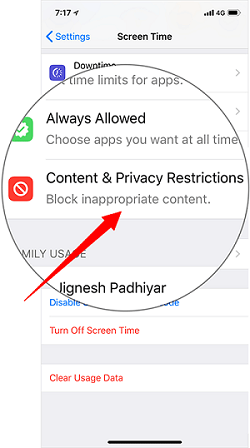
Dopo aver inserito il codice di accesso, verrai reindirizzato alla pagina Restrizioni sui contenuti e sulla privacy. Fare clic su App consentite. Questo è proprio sotto gli acquisti di iTunes e App Store.
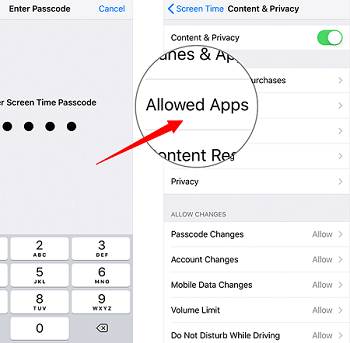
Dopo aver fatto clic su App consentite, vedrai che CarPlay è attivato. Puoi disattivarlo disabilitando questa funzione. È sufficiente far scorrere il pulsante in posizione off o finché il colore verde non scompare.
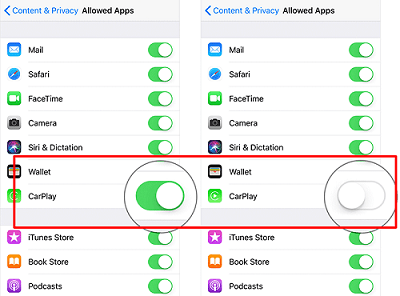
Collega di nuovo il telefono e controlla. Apple CarPlay non dovrebbe essere riprodotto automaticamente. Sarai in grado di caricare il tuo iPhone senza dover gestire la musica che scorre attraverso gli altoparlanti.
Questa è probabilmente una soluzione creativa, ma funziona anche. Puoi creare una playlist rilassante in modo che la musica non ti disturbi quando viene riprodotta automaticamente. La chiave qui è etichettare la playlist in modo tale che sia la prima playlist da riprodurre quando colleghi il tuo iPhone.
Puoi anche chiedere aiuto a Siri. Può spegnere la musica senza che tu debba navigare nel sistema.

Suggerimento: se hai altri problemi durante l'utilizzo di Apple Music, se non è stato possibile riprodurre le tue canzoni, puoi controllare il collegamento e trovare una soluzione.
Sapevi che potresti scaricare e trasferire i tuoi brani da Apple Music al tuo iPhone? In questo modo, non dovresti fare affidamento sull'app Apple Music. Come interrompere la riproduzione automatica di Apple Music? Questo è un metodo una volta per tutte! Basta rimuovere l'app Apple Music sul tuo iPhone per interrompere la riproduzione automatica dei brani.
Il DumpMedia Apple Music Converter è un programma facile da usare che scarica le tue canzoni. Una volta scaricati i brani, puoi trasferirli facilmente sul tuo iPhone in modo che non sia necessario che tu faccia affidamento su Apple Music.
Potresti pensare che sia impossibile trasferire le canzoni sul tuo iPhone a causa del DRM. Beh, su questo ti sbagli. Mentre i brani di Apple Music sono protetti da DRM, il DumpMedia Apple Music Converter lo rimuove. Sì, lo rimuove mentre scarica e converte le tue canzoni.

Suggerimento: se vuoi sapere come convertire i tuoi brani Apple Music in MP3 formato, puoi controllare questo articolo: https://www.dumpmedia.com/apple-music-converter/convert-apple-music-to-mp3.html
Come interrompere la riproduzione automatica di Apple Music? Impedire la riproduzione automatica di Apple Music è abbastanza facile da fare. Ci sono vari modi per affrontarlo. E puoi evitare totalmente questo errore con DumpMedia Apple Music Converter, ti aiuta a salvare tutti i brani da Apple Music per la riproduzione offline in modo da non fare affidamento su questa app.
Come gestiresti la riproduzione automatica di Apple Music? Sentiti libero di condividere i tuoi pensieri con i nostri lettori.
